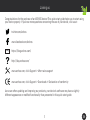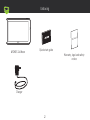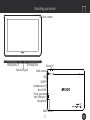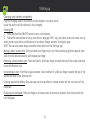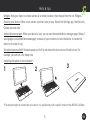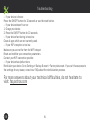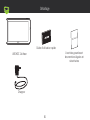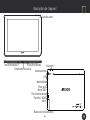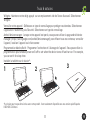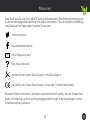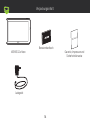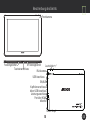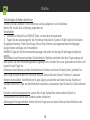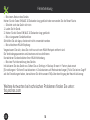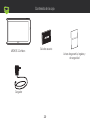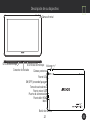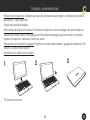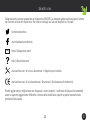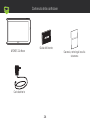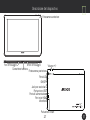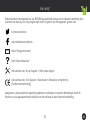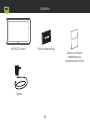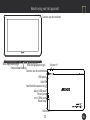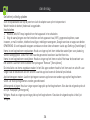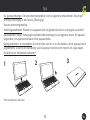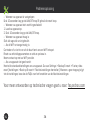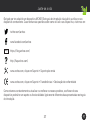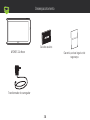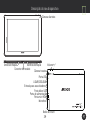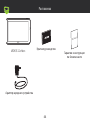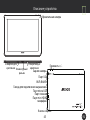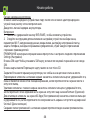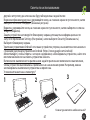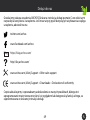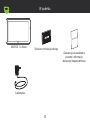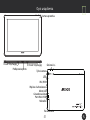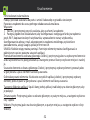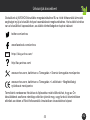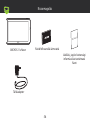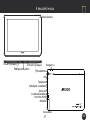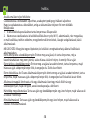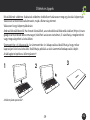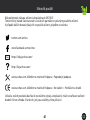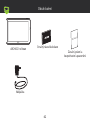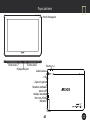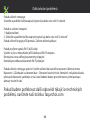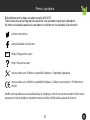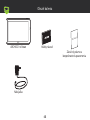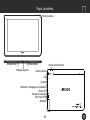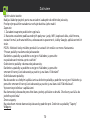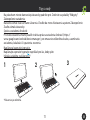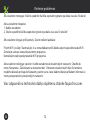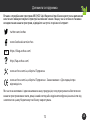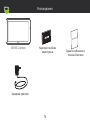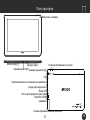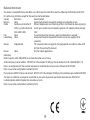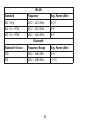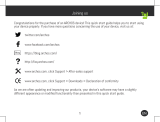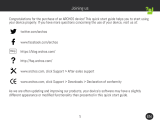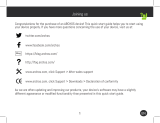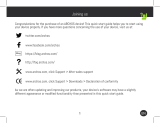La página se está cargando ...
La página se está cargando ...
La página se está cargando ...
La página se está cargando ...
La página se está cargando ...
La página se está cargando ...
La página se está cargando ...
La página se está cargando ...
La página se está cargando ...
La página se está cargando ...
La página se está cargando ...
La página se está cargando ...
La página se está cargando ...
La página se está cargando ...
La página se está cargando ...
La página se está cargando ...
La página se está cargando ...
La página se está cargando ...

19 ES
Nuestra comunidad
¡Felicidades por la compra de su dispositivo ARCHOS! La guía rápida de inicio le ayudará a utilizar su
dispositivo de forma correcta. Si tiene cualquier duda acerca de la utilización de su dispositivo, entre
en:
twitter.com/archos
www.facebook.com/archos
Blog
https://blog.archos.com/
http://faq.archos.com/
www.archos.com, haga clic en Support (Asistencia) > After-sales support (Asistencia
posventa)
www.archos.com, haga clic en Support (Asistencia) > Downloads (Descargas) > Declaration
of conformity (Declaración de conformidad)
Al estar actualizando y mejorando constantemente nuestros productos, la apariencia o el software de
su dispositivo pueden variar ligeramente con respecto a lo descrito en esta Guía Rápida de Inicio.

Warranty
116 Neon
MADE IN PRC
AC116NE
2
20
ARCHOS 116 Neon
Guía de usuario
Avisos de garantía, legales y
de seguridad
Contenido de la caja
Cargador

116 Neon
MADE IN PRC
AC116NE
2
116 Neon
MADE IN PRC
AC116NE
2
21 ES
Descripción de su dispositivo
Cámara frontal
Cámara posterior
Toma de auriculares
Puerto USB
ON/OFF (encender/apagar)
Volumen +/-
Puerto Mini-HDMI
Micro
Puerto micro USB
Puerto de alimentación
Botón de reinicio
Conector de teclado
Orificios de montaje
Orificios de montaje

22
Antes de empezar
Cargue la batería completamente
Enchufe el cable de carga al puerto y el adaptador a una toma de corriente.
Deje el dispositivo hasta que la batería esté totalmente cargada.
Encendido
1. Mantenga pulsado el botón ON/OFF para encender el dispositivo.
2. Siga las instrucciones para configurar el dispositivo: idioma, WiFi, copia de sus datos, introducción
de su nombre, configuración del correo electrónico, protección del teléfono, notificaciones que mostrará,
servicios Google y aplicaciones de terceros.
NOTA: Puede saltarse algunos pasos y volver a ellos más adelante a través de la app Ajustes.
Mover un elemento en la pantalla de inicio: Con un dedo, mantenga pulsado el elemento seleccionado
hasta que aparezca la cuadrícula de posición, luego deslícelo hasta la ubicación deseada y suelte el dedo.
Eliminar un elemento de la pantalla de inicio: Con un dedo, mantenga pulsado el elemento seleccionado,
deslícelo hacia la parte superior de la pantalla y suéltelo sobre el icono de papelera.
Desinstalar un elemento: En la pantalla de Aplicaciones, mantenga pulsado el elemento seleccionado,
deslícelo hacia la parte superior de la pantalla y suéltelo sobre el icono de desinstalar.
Crear carpetas de aplicaciones: Suelte un icono de aplicación sobre otro icono en la pantalla de inicio para
combinar ambos iconos.
Cambiar el fondo de pantalla: Mantenga pulsado el dedo en un lugar vacío de la pantalla de inicio y luego
escoja en la lista: Fondos de pantalla.
Widgets: Mantenga pulsado el dedo en un lugar vacío de la pantalla de inicio y luego escoja en la lista:
Widgets.

23 ES
Consejos y recomendaciones
Protección del dispositivo: Establezca una pantalla de bloqueo para proteger su intimidad. Seleccione la
app Ajustes, y luego Seguridad.
Escoja una pantalla de bloqueo.
Administrador de dispositivos Android: Si perdiera el dispositivo, entre en la página del administrador de
dispositivos Android (https://www.google.com/android/devicemanager) para borrar todo su contenido,
bloquear el dispositivo, localizarlo o hacer que suene.
Programación del encendido y apagado: Programe el momento de encendido y apagado del dispositivo. Por
ejemplo, a la hora de irse a dormir.
Instalación de la tableta en el teclado*:
*El teclado es opcional.
1
2
3
Esc
<
>
Esc
<
>

24ES
Resolución de problemas
Para resolver cualquier incidencia técnica, no dude en visitar:
faq.archos.com
- Si el dispositivo se bloquea:
Mantenga pulsado el botón ON/OFF durante 10 segundos o utilizar el botón de reinicio.
- Si el dispositivo no se enciende:
1. Recargue el dispositivo
2. Mantenga pulsado el botón ON/OFF durante 10 segundos.
- Si el funcionamiento del dispositivo es demasiado lento:
Cierre todas las aplicaciones que no esté utilizando.
- Si la recepción WiFi es demasiado débil:
No se aleje demasiado del punto de acceso WiFi.
Reinicie y reconfigure sus parámetros de conexión.
Contacte con su proveedor de conexión WiFi.
- Si el dispositivo no funciona correctamente:
Reinicialice el dispositivo. Vaya a Ajustes > Copia de seguridad / restablecer > Restablecer datos de
fábrica. Si por cualquier motivo no puede acceder a los ajustes, consulte nuestra página de preguntas y
respuestas sobre el proceso de reinicialización.
La página se está cargando ...
La página se está cargando ...
La página se está cargando ...
La página se está cargando ...
La página se está cargando ...
La página se está cargando ...
La página se está cargando ...
La página se está cargando ...
La página se está cargando ...
La página se está cargando ...
La página se está cargando ...
La página se está cargando ...
La página se está cargando ...
La página se está cargando ...
La página se está cargando ...
La página se está cargando ...
La página se está cargando ...
La página se está cargando ...
La página se está cargando ...
La página se está cargando ...
La página se está cargando ...
La página se está cargando ...
La página se está cargando ...
La página se está cargando ...
La página se está cargando ...
La página se está cargando ...
La página se está cargando ...
La página se está cargando ...
La página se está cargando ...
La página se está cargando ...
La página se está cargando ...
La página se está cargando ...
La página se está cargando ...
La página se está cargando ...
La página se está cargando ...
La página se está cargando ...
La página se está cargando ...
La página se está cargando ...
La página se está cargando ...
La página se está cargando ...
La página se está cargando ...
La página se está cargando ...
La página se está cargando ...
La página se está cargando ...
La página se está cargando ...
La página se está cargando ...
La página se está cargando ...
La página se está cargando ...
La página se está cargando ...
La página se está cargando ...
La página se está cargando ...
La página se está cargando ...
La página se está cargando ...
La página se está cargando ...
La página se está cargando ...

80
WLAN
Standard Frequency Avg. Power (dBm)
802.11b/g 2412 ~ 2472 MHz 8~10
802.11n – HT20 2412 ~ 2472 MHz 8~9
802.11n – HT40 2422 ~ 2462 MHz 8~9
Bluetooth
Bluetooth Version Frequency Range Avg. Power (dBm)
EDR 2402 ~ 2480 MHz 6~8
BLE 2402 ~ 2480 MHz -1~0.5
Transcripción de documentos
Nuestra comunidad ¡Felicidades por la compra de su dispositivo ARCHOS! La guía rápida de inicio le ayudará a utilizar su dispositivo de forma correcta. Si tiene cualquier duda acerca de la utilización de su dispositivo, entre en: twitter.com/archos www.facebook.com/archos Blog https://blog.archos.com/ http://faq.archos.com/ www.archos.com, haga clic en Support (Asistencia) > After-sales support (Asistencia posventa) www.archos.com, haga clic en Support (Asistencia) > Downloads (Descargas) > Declaration of conformity (Declaración de conformidad) Al estar actualizando y mejorando constantemente nuestros productos, la apariencia o el software de su dispositivo pueden variar ligeramente con respecto a lo descrito en esta Guía Rápida de Inicio. 19 ES Contenido de la caja 116 Neon ty Warran AC116NE 2 MADE IN PRC ARCHOS 116 Neon Guía de usuario Avisos de garantía, legales y de seguridad Cargador 20 Descripción de su dispositivo Cámara frontal 116 Neon AC116NE 2 MA D E I N P R C Orificios de montaje Orificios de montaje Volumen +/Conector de teclado Cámara posterior Puerto USB ON/OFF (encender/apagar) Toma de auriculares Puerto micro USB Puerto de alimentación Puerto Mini-HDMI Micro 116 Neon AC116NE 2 MA D E I N P R C Botón de reinicio 21 ES Antes de empezar Cargue la batería completamente Enchufe el cable de carga al puerto y el adaptador a una toma de corriente. Deje el dispositivo hasta que la batería esté totalmente cargada. Encendido 1. Mantenga pulsado el botón ON/OFF para encender el dispositivo. 2. Siga las instrucciones para configurar el dispositivo: idioma, WiFi, copia de sus datos, introducción de su nombre, configuración del correo electrónico, protección del teléfono, notificaciones que mostrará, servicios Google y aplicaciones de terceros. NOTA: Puede saltarse algunos pasos y volver a ellos más adelante a través de la app Ajustes. Mover un elemento en la pantalla de inicio: Con un dedo, mantenga pulsado el elemento seleccionado hasta que aparezca la cuadrícula de posición, luego deslícelo hasta la ubicación deseada y suelte el dedo. Eliminar un elemento de la pantalla de inicio: Con un dedo, mantenga pulsado el elemento seleccionado, deslícelo hacia la parte superior de la pantalla y suéltelo sobre el icono de papelera. Desinstalar un elemento: En la pantalla de Aplicaciones, mantenga pulsado el elemento seleccionado, deslícelo hacia la parte superior de la pantalla y suéltelo sobre el icono de desinstalar. Crear carpetas de aplicaciones: Suelte un icono de aplicación sobre otro icono en la pantalla de inicio para combinar ambos iconos. Cambiar el fondo de pantalla: Mantenga pulsado el dedo en un lugar vacío de la pantalla de inicio y luego escoja en la lista: Fondos de pantalla. Widgets: Mantenga pulsado el dedo en un lugar vacío de la pantalla de inicio y luego escoja en la lista: Widgets. 22 Consejos y recomendaciones Protección del dispositivo: Establezca una pantalla de bloqueo para proteger su intimidad. Seleccione la app Ajustes, y luego Seguridad. Escoja una pantalla de bloqueo. Administrador de dispositivos Android: Si perdiera el dispositivo, entre en la página del administrador de dispositivos Android (https://www.google.com/android/devicemanager) para borrar todo su contenido, bloquear el dispositivo, localizarlo o hacer que suene. Programación del encendido y apagado: Programe el momento de encendido y apagado del dispositivo. Por ejemplo, a la hora de irse a dormir. Instalación de la tableta en el teclado*: 3 2 1 Esc < > Esc < > *El teclado es opcional. 23 ES Resolución de problemas -- Si el dispositivo se bloquea: Mantenga pulsado el botón ON/OFF durante 10 segundos o utilizar el botón de reinicio. -- Si el dispositivo no se enciende: 1. Recargue el dispositivo 2. Mantenga pulsado el botón ON/OFF durante 10 segundos. -- Si el funcionamiento del dispositivo es demasiado lento: Cierre todas las aplicaciones que no esté utilizando. -- Si la recepción WiFi es demasiado débil: No se aleje demasiado del punto de acceso WiFi. Reinicie y reconfigure sus parámetros de conexión. Contacte con su proveedor de conexión WiFi. -- Si el dispositivo no funciona correctamente: Reinicialice el dispositivo. Vaya a Ajustes > Copia de seguridad / restablecer > Restablecer datos de fábrica. Si por cualquier motivo no puede acceder a los ajustes, consulte nuestra página de preguntas y respuestas sobre el proceso de reinicialización. Para resolver cualquier incidencia técnica, no dude en visitar: faq.archos.com ES 24 WLAN Standard Frequency Avg. Power (dBm) 802.11b/g 2412 ~ 2472 MHz 8~10 802.11n – HT20 2412 ~ 2472 MHz 8~9 802.11n – HT40 2422 ~ 2462 MHz 8~9 Bluetooth Bluetooth Version Frequency Range Avg. Power (dBm) EDR 2402 ~ 2480 MHz 6~8 BLE 2402 ~ 2480 MHz -1~0.5 80-
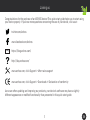 1
1
-
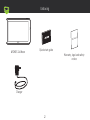 2
2
-
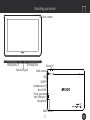 3
3
-
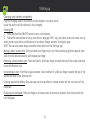 4
4
-
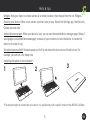 5
5
-
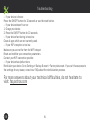 6
6
-
 7
7
-
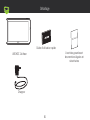 8
8
-
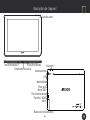 9
9
-
 10
10
-
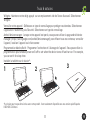 11
11
-
 12
12
-
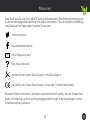 13
13
-
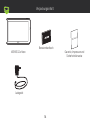 14
14
-
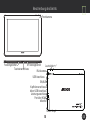 15
15
-
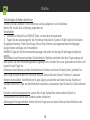 16
16
-
 17
17
-
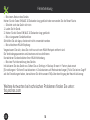 18
18
-
 19
19
-
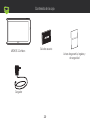 20
20
-
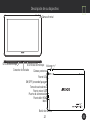 21
21
-
 22
22
-
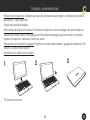 23
23
-
 24
24
-
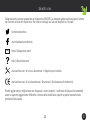 25
25
-
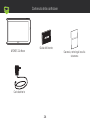 26
26
-
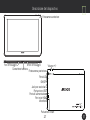 27
27
-
 28
28
-
 29
29
-
 30
30
-
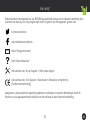 31
31
-
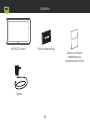 32
32
-
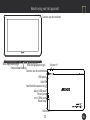 33
33
-
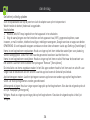 34
34
-
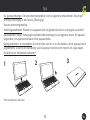 35
35
-
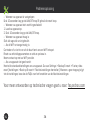 36
36
-
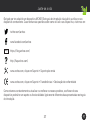 37
37
-
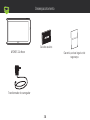 38
38
-
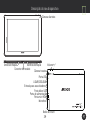 39
39
-
 40
40
-
 41
41
-
 42
42
-
 43
43
-
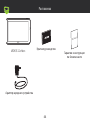 44
44
-
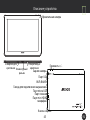 45
45
-
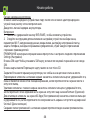 46
46
-
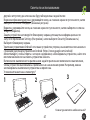 47
47
-
 48
48
-
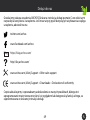 49
49
-
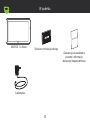 50
50
-
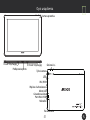 51
51
-
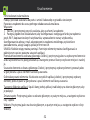 52
52
-
 53
53
-
 54
54
-
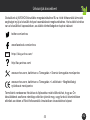 55
55
-
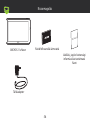 56
56
-
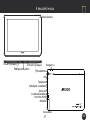 57
57
-
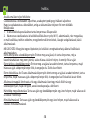 58
58
-
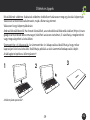 59
59
-
 60
60
-
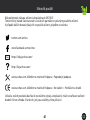 61
61
-
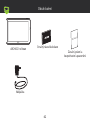 62
62
-
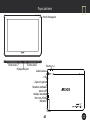 63
63
-
 64
64
-
 65
65
-
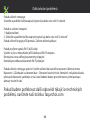 66
66
-
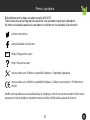 67
67
-
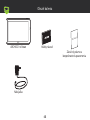 68
68
-
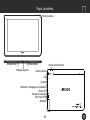 69
69
-
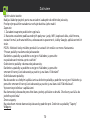 70
70
-
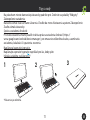 71
71
-
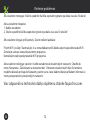 72
72
-
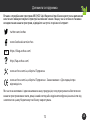 73
73
-
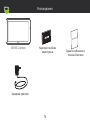 74
74
-
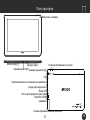 75
75
-
 76
76
-
 77
77
-
 78
78
-
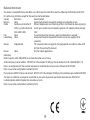 79
79
-
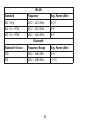 80
80
Archos Neon 116 Manual de usuario
- Tipo
- Manual de usuario
- Este manual también es adecuado para
En otros idiomas
- français: Archos Neon 116 Manuel utilisateur
- italiano: Archos Neon 116 Manuale utente
- English: Archos Neon 116 User manual
- Deutsch: Archos Neon 116 Benutzerhandbuch
- русский: Archos Neon 116 Руководство пользователя
- Nederlands: Archos Neon 116 Handleiding
- português: Archos Neon 116 Manual do usuário
- slovenčina: Archos Neon 116 Používateľská príručka
- polski: Archos Neon 116 Instrukcja obsługi
- čeština: Archos Neon 116 Uživatelský manuál
Documentos relacionados
-
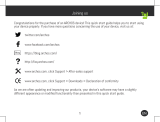 Archos 70 Series User Neon 70C Manual de usuario
Archos 70 Series User Neon 70C Manual de usuario
-
Archos Neon 101f Guía de inicio rápido
-
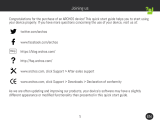 manual Neon 79B Manual de usuario
manual Neon 79B Manual de usuario
-
manual 101 Platinum 3G Manual de usuario
-
Archos Sense 101X El manual del propietario
-
Archos Helium 101C El manual del propietario
-
Archos 101 Access Wi-Fi Manual de usuario
-
Archos 101 Core 3G v2 Instrucciones de operación
-
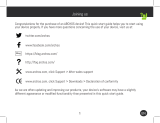 Archos 101 Series User Neon 101f Manual de usuario
Archos 101 Series User Neon 101f Manual de usuario
-
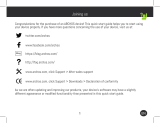 manual Neon 101f Manual de usuario
manual Neon 101f Manual de usuario